iOS7如何使用iCloud照片流备份照片
摘要:第一步:进入iPhone桌面上的设置第二步:找到iCloud设置项目:第三步:进入照片,并打开“我的照片流”后面的开...
第一步:
进入iPhone桌面上的设置

第二步:
找到iCloud设置项目:

第三步:进入照片,并打开“我的照片流”后面的开关:
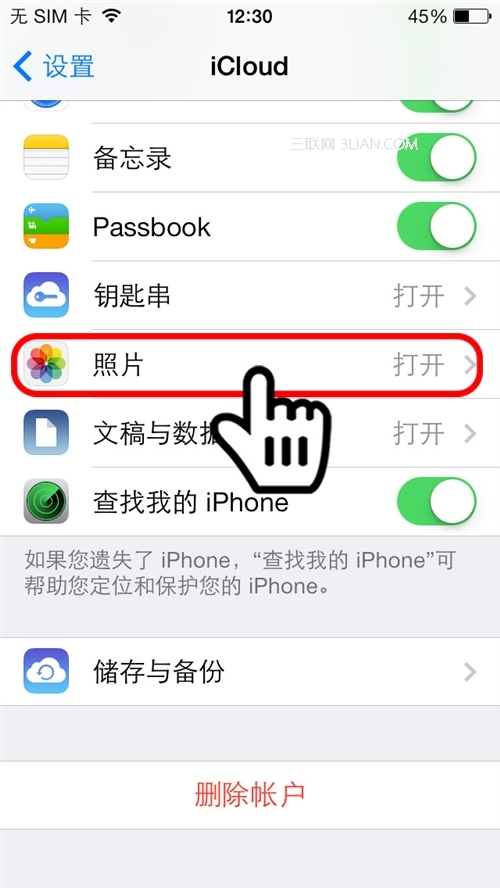

第四步:
开启成功后打开照片应该可以看到名为"我的照片流"的相薄:
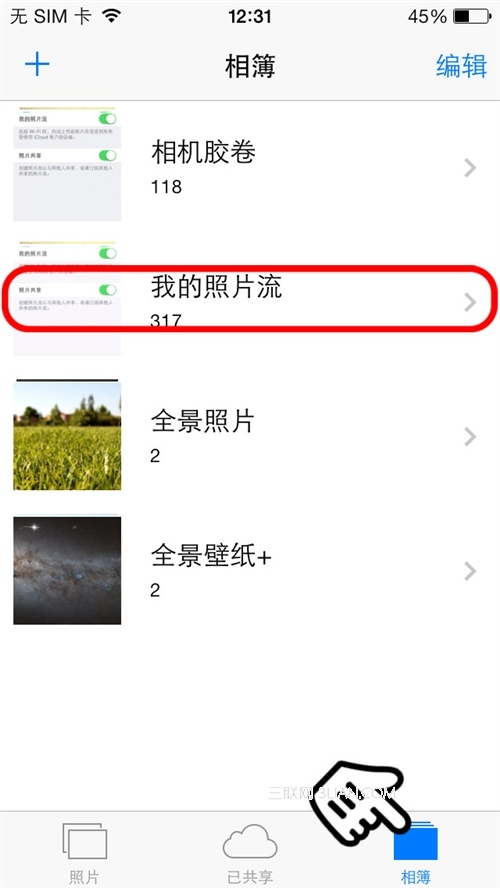
第五步:
接下来在iOS设备上拍摄的任何照片都将自动通过iCloud照片流进行同步,需要提醒一下iCloud只保存最近30天的1000张照片。

注:更多精彩教程请关注三联手机教程栏目,三联手机数码群:296605639欢迎你的加入
【iOS7如何使用iCloud照片流备份照片】相关文章:
上一篇:
iOS7如何识别原装充电器和线
下一篇:
iOS7如何在iPhone上编辑照片
